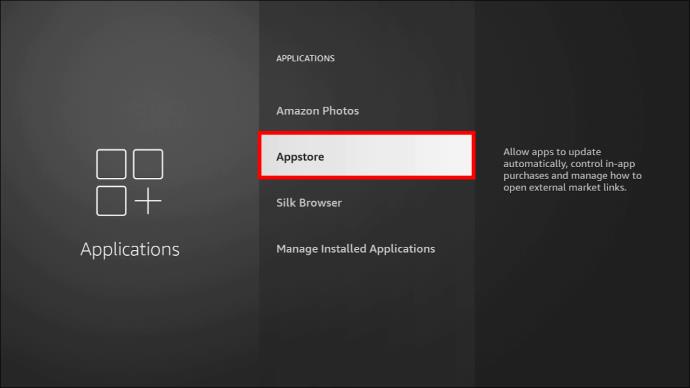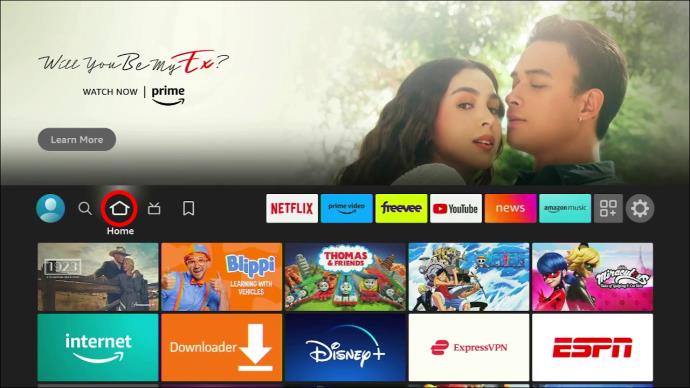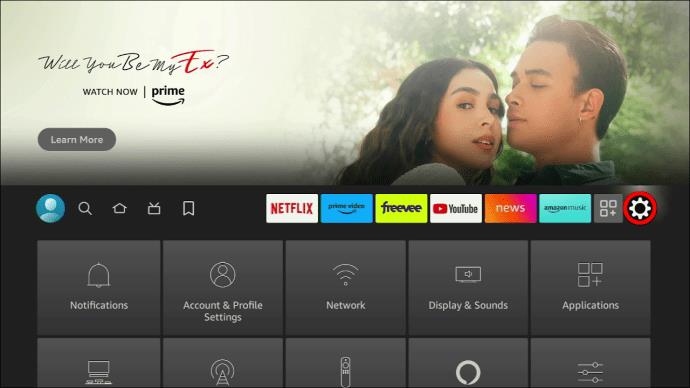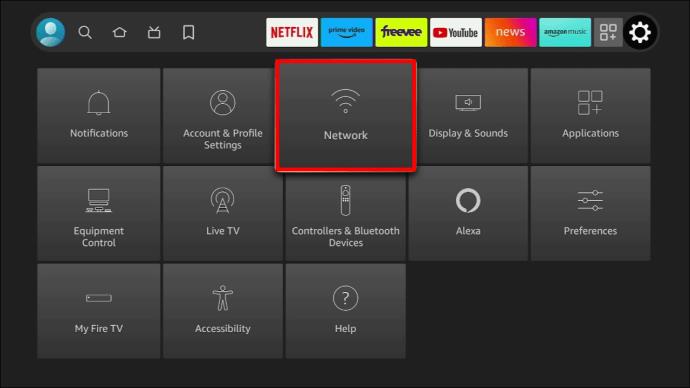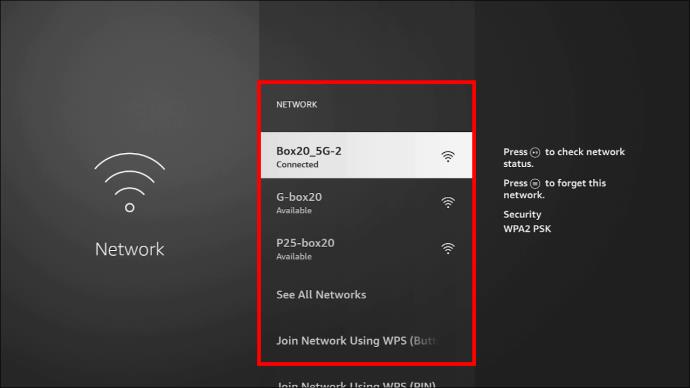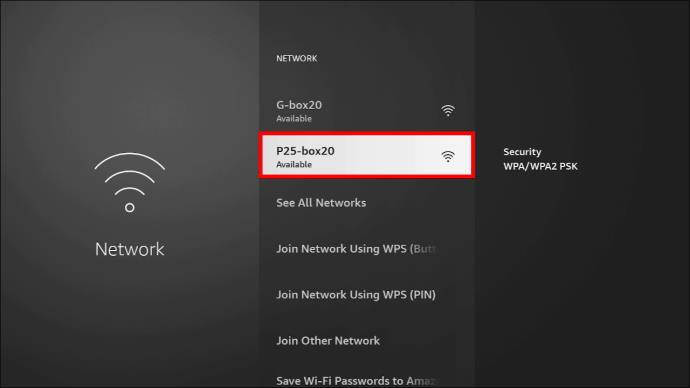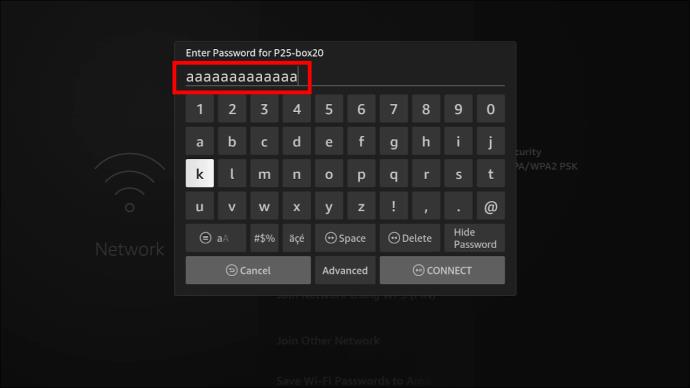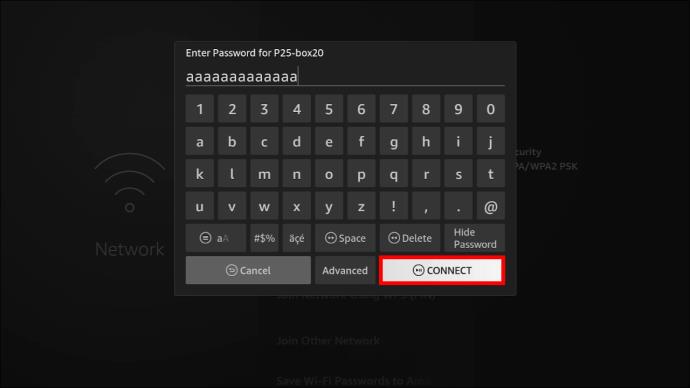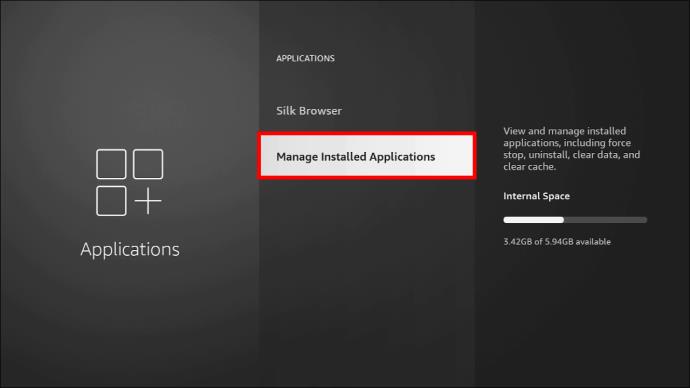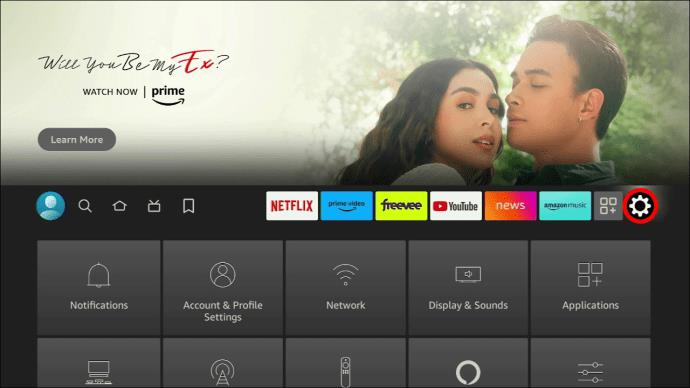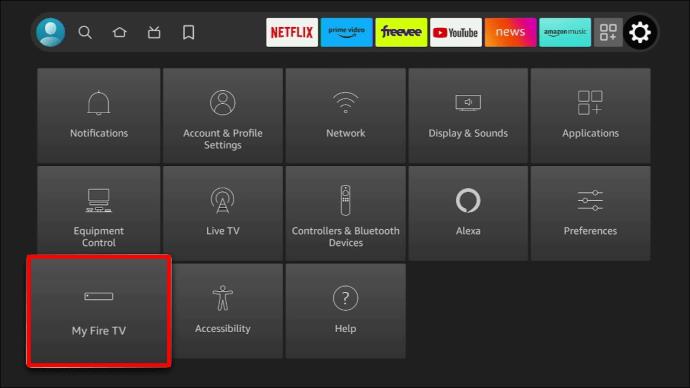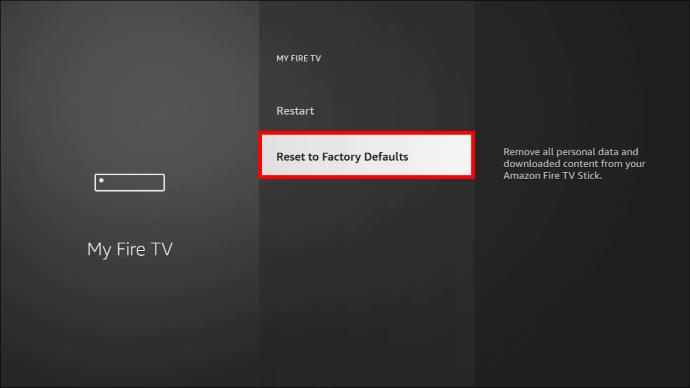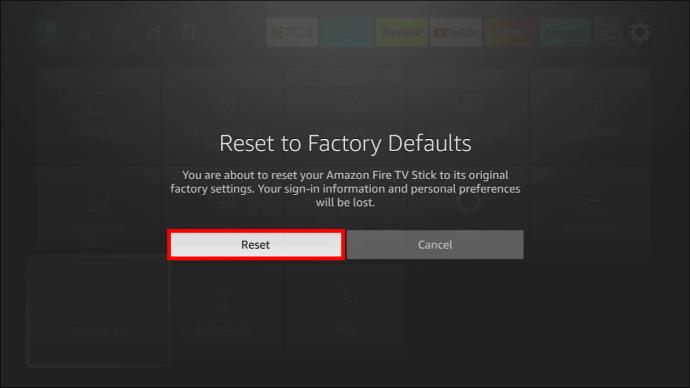Xfinity Stream var nebūt pieejams jūsu FireStick, lai gan tas jau ir instalēts. Straumēšanas lietotne var nedarboties novecojušas programmatūras vai savienojuma problēmu dēļ jūsu FireStick ierīcē vai pašā lietotnē.
Ja saskaraties ar Xfinity Stream, kas nav pieejams FireStick problēmas dēļ, jūs neesat viens. Šajā rakstā ir apskatīta problēma un izskaidroti labākie veidi, kā to risināt.
Kāpēc Xfinity Stream nav pieejams vietnē FireStick
Dažreiz lietotne nedarbojas krātuves problēmas dēļ. Šo kļūdu var izraisīt arī programmaparatūras un savienojuma problēmas. Šeit ir dažas citas iespējas:
- Wi-Fi vai tīkla problēma FireStick ierīcē
- Novecojusi FireStick vai Xfinity lietojumprogrammu programmaparatūra
- Īslaicīga startēšanas kļūda neļauj jūsu lietotnei darboties, kā vajadzētu
- Xfinity pakalpojumi FireStick pašlaik nedarbojas
Ja Xfinity platformas pakalpojumi ir izslēgti no jūsu FireStick, tie kādu laiku paliek nepieejami. Ja iekšējas problēmas dēļ lietotne Xfinity nedarbojas, tā būs norādīta oficiālajā vietnē. Pārbaudiet sadaļā “FireStick”.
Xfinity Stream nepieejamās problēmas novēršana pakalpojumā FireStick
Ir risinājumi, kas palīdz identificēt problēmu un to atrisināt. Piemēram, jums var būt nepieciešams atkārtoti palaist Xfinity Stream un restartēt FireStick. Ir jāatjaunina arī programmaparatūras versija.
Atkārtoti palaidiet Xfinity Stream un restartējiet
FireStick lietojumprogrammas var pārstāt darboties startēšanas programmatūras kļūmes dēļ. Ja Xfinity nav pieejams FireStick, atkārtoti palaidiet platformu un pēc tam restartējiet FireStick.
Lai atkārtoti palaistu lietotni Xfinity un restartētu FireStick, rīkojieties šādi:
- Aizveriet Xfinity Stream, izmantojot FireStick tālvadības pulti.
- FireStick atlasiet “Barošanas izvēlne”.
- Noklikšķiniet uz opcijas “Reboot” un pēc tam gaidiet, līdz secība tiks pabeigta.
- Kad FireStick ir veiksmīgi atsāknēts, atveriet lietotni Xfinity.
- Pierakstieties lietotnes kontā, ja pieteikšanās akreditācijas dati netiek ielādēti automātiski.
- Pārbaudiet, vai lietotne joprojām nav pieejama.
Lai šī darbība būtu veiksmīgāka, atvienojiet FireStick no televizora.
Atjauniniet Xfinity App programmaparatūru
Ja jūsu izmantotā Xfinity Stream lietojumprogrammatūra ir novecojusi, tas varētu būt pašreizējās problēmas iemesls. Atjauniniet lietotni Xfinity, lai nodrošinātu, ka problēmas nemitīgi parādās. Tas samazina iespēju, ka tas nebūs pieejams.
- FireStick sākuma ekrānā atlasiet pogu “Iestatījumi”.

- Atrodiet cilni “Lietojumprogrammas” un atlasiet.

- Dodieties uz "App Store".
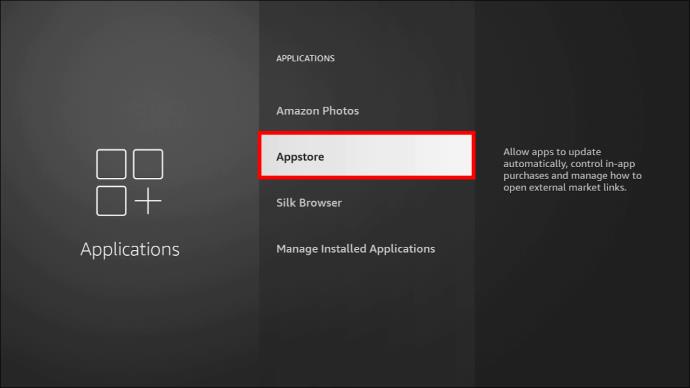
- Lietotņu sarakstā meklējiet lietojumprogrammu Xfinity Stream.
- Kad esat to atradis, pieskarieties, lai iezīmētu, un atlasiet “Atjaunināt”.
- Pagaidiet, līdz atjauninājums tiks pabeigts un versija tiks atjaunota.
Lūdzu, atjaunināšanas laikā neatvienojiet, neatsāknējiet un neizslēdziet FireStick.
Atkārtoti pievienojiet FireStick internetam
Ja jums joprojām ir problēmas ar bezgalības straumi un tā joprojām nav pieejama, iespējams, nav pieejams interneta savienojums. Tāpat kā citām tiešsaistes platformām, jums ir nepieciešams uzticams un aktīvs interneta savienojums, lai straumētu, izmantojot Xfinity.
Lai nodrošinātu, ka jūsu FireStick ir interneta savienojums, veiciet šīs darbības:
- Atveriet FireStick mājaslapu.

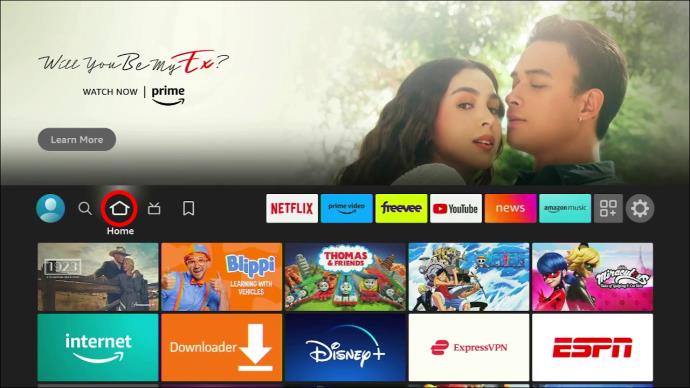
- Ekrāna augšdaļā dodieties uz izvēlni “Iestatījumi”.
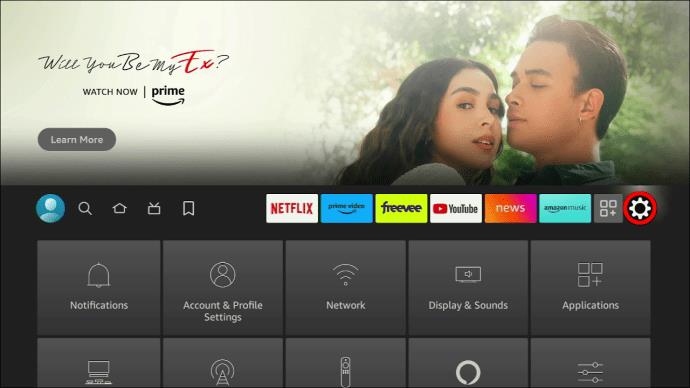
- Dodieties uz "Tīkls".
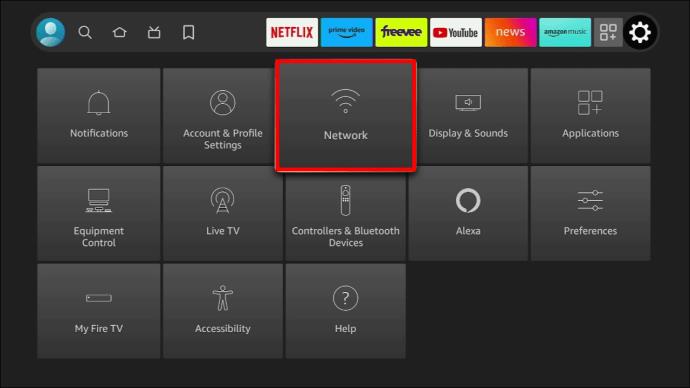
- Pagaidiet, līdz skeneris pabeidz tuvumā esošo Wi-Fi tīklu meklēšanu.
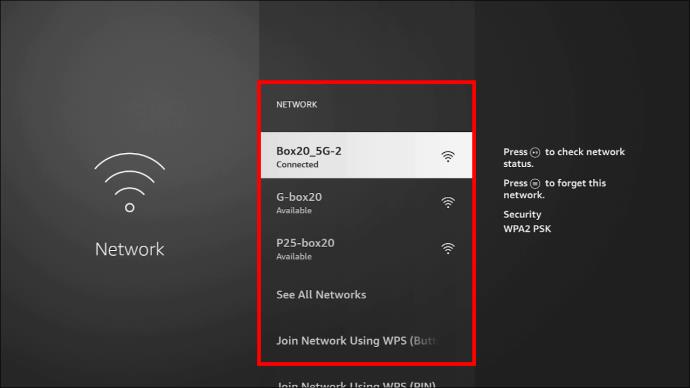
- Tīklu sarakstā atlasiet savu mājas Wi-Fi.
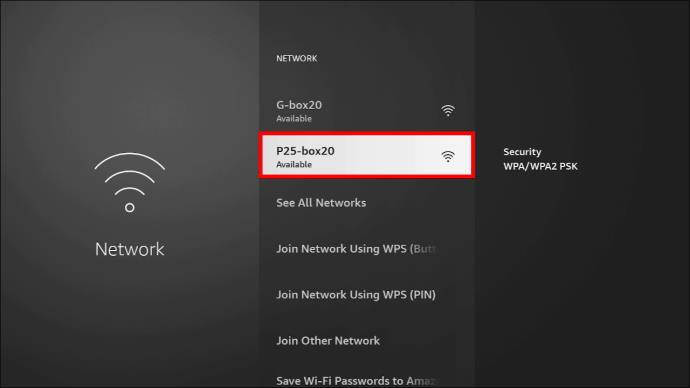
- Kad tas tiek prasīts, ievadiet savu paroli.
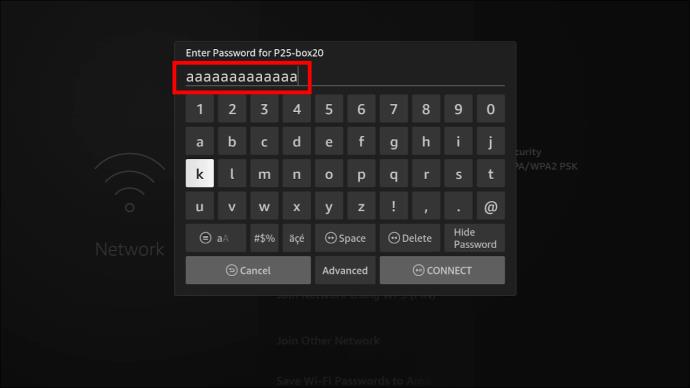
- Pieskarieties “Savienot”.
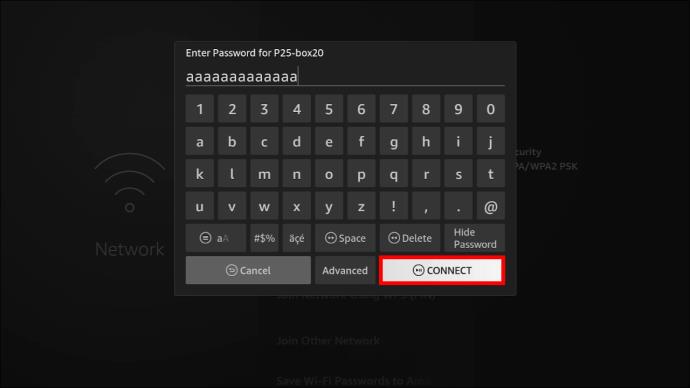
- Pagaidiet, kamēr FireStick mēģina izveidot savienojumu ar internetu.
Atkārtoti reģistrējieties no Xfinity konta
Ja Xfinity Stream joprojām nav pieejams, iespējams, jums ir jārisina konta problēma, nevis Xfinity lietotnes problēma. Jums vajadzētu mēģināt atkārtoti pieteikties no lietotņu platformas un pēc tam pārbaudīt, vai nav problēmas ar jūsu Xfinity kontu. Tas darbojas tikai tad, ja varat pāriet uz lietotnes sākuma ekrānu.
Lūk, kas jums jādara:
- Dodieties uz Xfinity lietotnes sākuma ekrānu un pieskarieties “Iestatījumi”.
- Ritiniet iestatījumu izvēlni un atlasiet “Atteikties”.
- Pagaidiet, kamēr lietotne Xfinity Stream atsakās.
- Tas novirza jūs uz pieteikšanās ekrānu, kur nepieciešamajos laukos jāievada nepieciešamie akreditācijas dati.
- Pēc akreditācijas datu ievadīšanas noklikšķiniet uz opcijas "Pieteikties".
- Pārbaudiet lietotni tūlīt, meklējot jebkādu saturu lietotnē.
Ja nevarat atcerēties savu paroli vai lietotājvārdu, izmantojiet pogu “Es aizmirsu savu…”, kas parasti atrodas pieteikšanās ekrānā.
Pārinstalējiet Xfinity Stream lietojumprogrammu savā FireStick
Xfinity Stream nepieejamības problēma varētu būt datu kļūmes dēļ. Novecojušas programmaparatūras dēļ tiek bojāti dati, kas pārtrauc piekļuvi lietotnei. Ja izvēlaties šo opciju, atcerieties, ka, atkārtoti instalējot lietotni Xfinity Stream, tiek atsvaidzinātas visas laika gaitā veiktās izmaiņas un iestatījumi.
Lai atkārtoti instalētu lietotni, rīkojieties šādi:
- Atveriet FireStick sākuma ekrānu un dodieties uz “Iestatījumi”.

- Izvēlieties cilni “Lietojumprogrammas”.

- Atlasiet opciju "Pārvaldīt instalētās lietojumprogrammas".
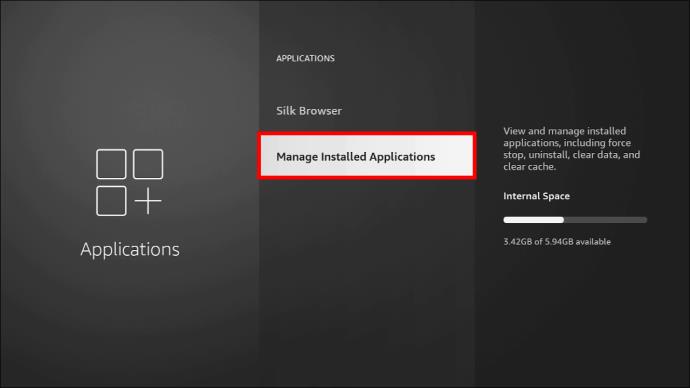
- Visu pieejamo lietotņu sarakstā izvēlieties un iezīmējiet lietotni Xfinity Stream.
- Apakšā atlasiet “Atinstalēt”.
- Pagaidiet, kamēr sistēma noņem lietotni no ierīces.
Atiestatiet FireStick
Atiestatīšana ir pēdējā iespēja, ja nekas cits neatrisina problēmu. Pirms sazināties ar klientu atbalsta dienestu, tas ir jāizmēģina. Xfinity Stream nepieejamības problēma varētu būt saistīta ar kļūdainu FireStick operētājsistēmu un programmatūru.
Lai atiestatītu FireStick, veiciet tālāk norādītās darbības.
- Atveriet FireStick sākuma ekrānu un augšpusē atlasiet izvēlni “Iestatījumi”.
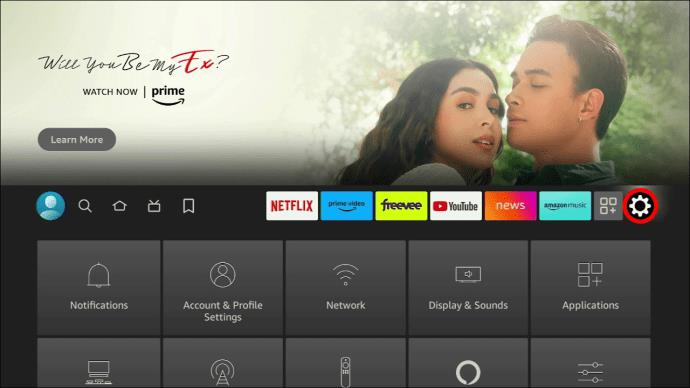
- Dodieties uz opciju “Mans Fire TV”.
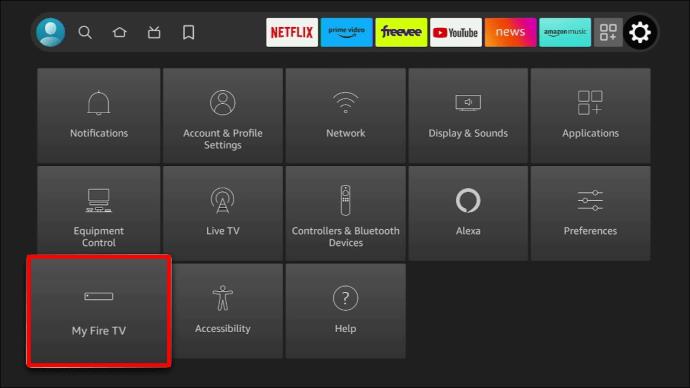
- Izvēlnē “My Fire TV” atlasiet “Atiestatīt uz rūpnīcas noklusējuma iestatījumiem”.
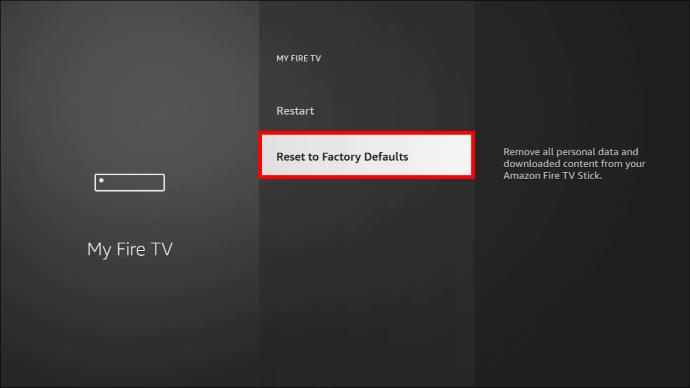
- Apakšdaļā pieskarieties opcijai “Atiestatīt”.
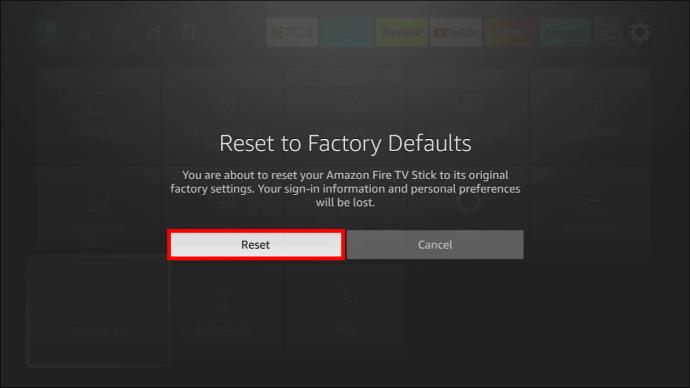
- Pagaidiet kādu laiku, līdz tiek pabeigta programmatūras atiestatīšana.
Piezīme. FireStick atiestatīšana izraisa neatgriezenisku datu zudumu.
Sazinieties ar klientu atbalsta dienestu
Varat sazināties ar FireStick vai Xfinity lietotnes klientu atbalsta dienestu, lai atrisinātu problēmu vai veiktu turpmāku problēmu novēršanu.
FAQ
Vai lietotni Xfinity Stream var izmantot Fire TV, ja lietotājam ir vairāki Xfinity konti?
Jā. Lietotne ir pieejama pat tad, ja jums ir vairāki konti.
Vai man ir nepieciešama Xfinity TV kaste, lai izmantotu straumēšanas lietotni FireStick?
Nē. lai straumētu savā FireStick, jums nav jāīrē TV kaste. Pietiek ar lietotnes izmantošanu.
Kā es varu iegūt Xfinity lietotni Fire TV?
Lietotne Xfinity Stream ir jālejupielādē no Amazon Appstore.
Atrisiniet Xfinity Stream nepieejamības problēmu
Piekļuve Xfinity, izmantojot FireStick, ir laba ideja, jo platformā varat baudīt plašu kanālu klāstu. Diemžēl laiku pa laikam var rasties kļūdas, un Xfinity neizdodas straumēt, kā paredzēts, vai tiek parādīta kļūda Xfinity Stream nav pieejams. Ja jūs saskaraties ar šādu situāciju, iepriekš minētās metodes var palīdzēt atjaunot piekļuvi un ļaut jums turpināt baudīt FireStick pakalpojumus.
Vai jums kādreiz ir nācies saskarties ar straumēšanas nepieejamām problēmām pakalpojumā FireStick? Ja jā, kā jūs to atrisinājāt? Paziņojiet mums tālāk komentāru sadaļā.